Maison >Tutoriel logiciel >Logiciel de bureau >Comment mettre en évidence les points clés dans la page du graphique de données PPT
Comment mettre en évidence les points clés dans la page du graphique de données PPT
- WBOYWBOYWBOYWBOYWBOYWBOYWBOYWBOYWBOYWBOYWBOYWBOYWBavant
- 2024-03-20 10:01:05541parcourir
1. Cette leçon explique comment mettre en évidence les points clés du tableau.
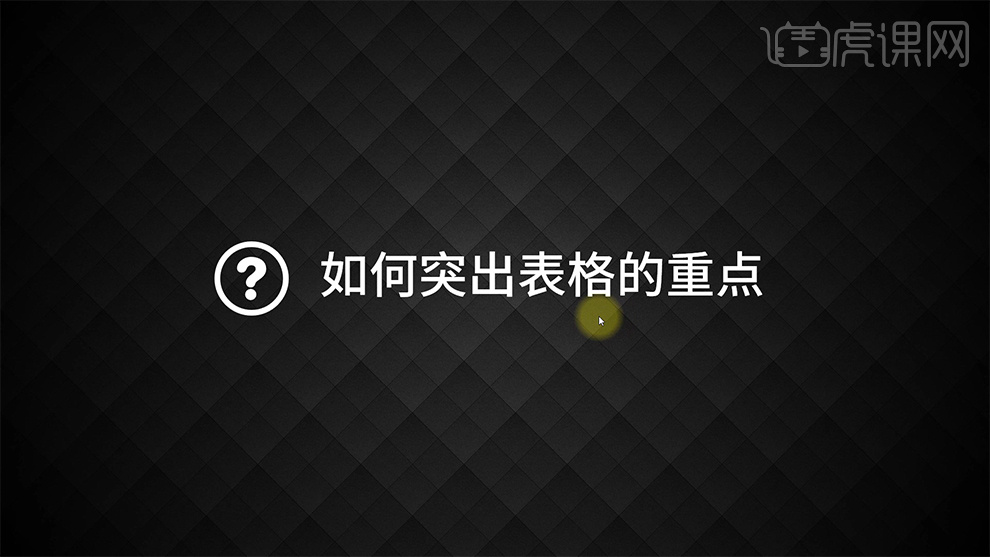
2 [Étude de cas Xiaomi 1], comme le montre l'image.
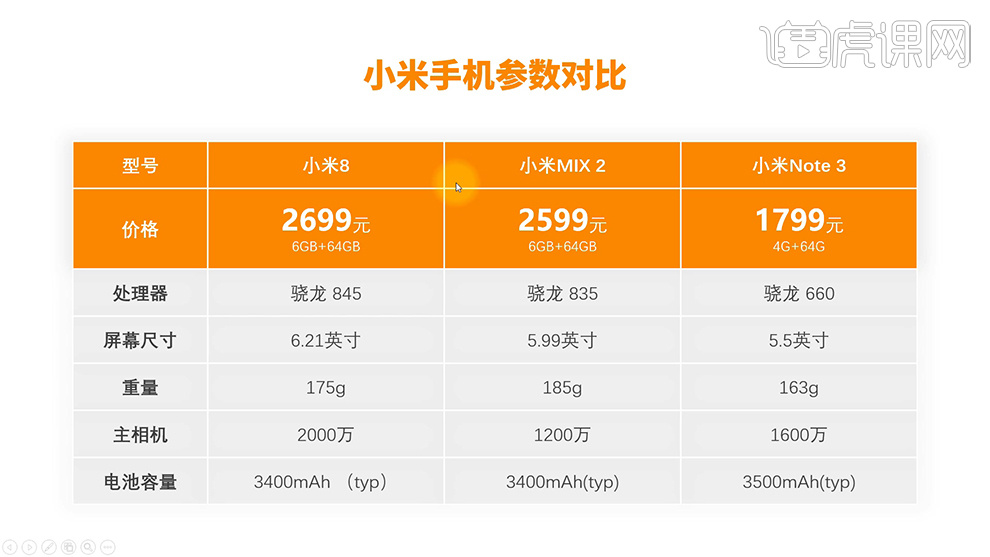
3 [Étude de cas Xiaomi 2], comme le montre l'image.
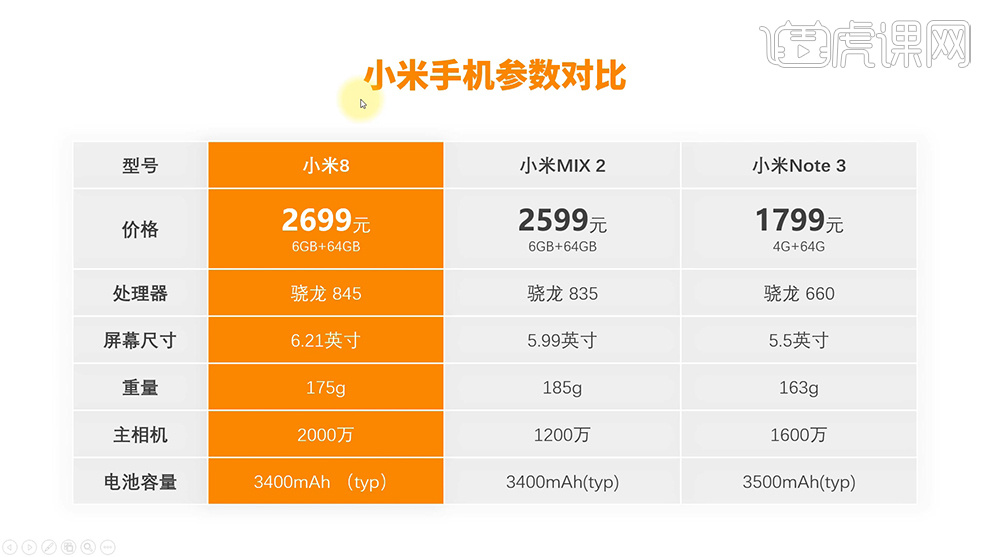
4 [Étude de cas 3 de Xiaomi], comme le montre l'image.
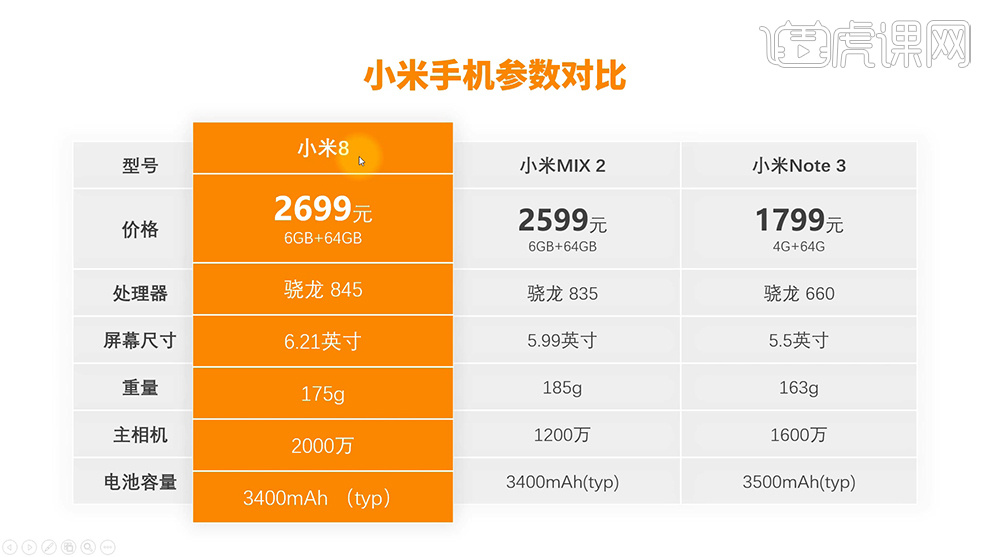
5. Méthodes de contraste couramment utilisées pour mettre en évidence les points clés : [taille] [couleur] [épaisseur], comme indiqué sur l'image.
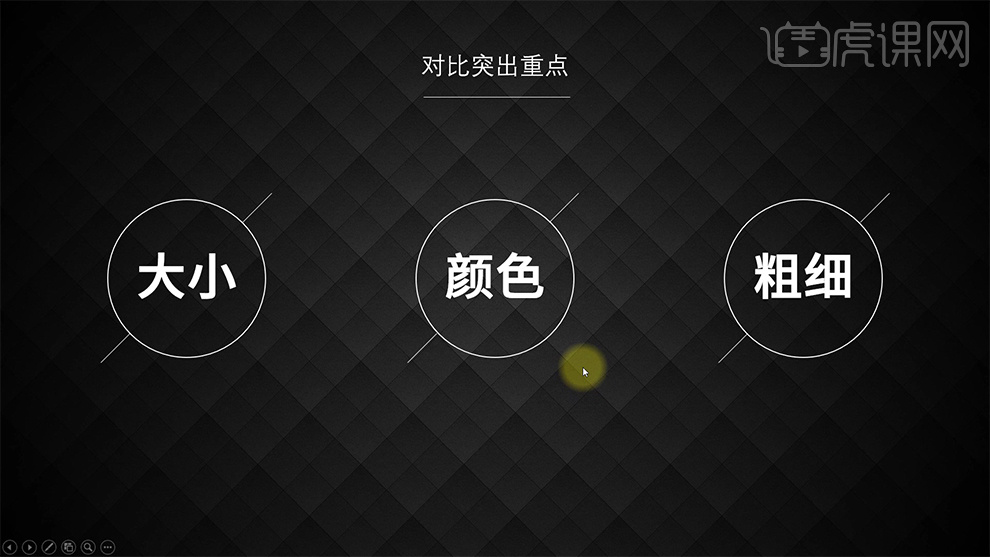
6. Les matériaux peints à la main sont dans l'emballage du matériel.
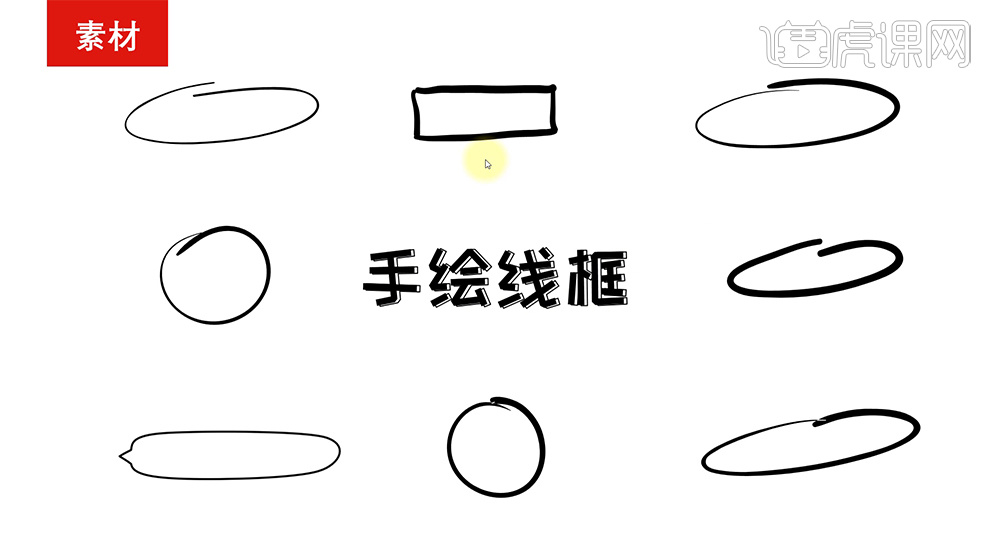
7. La première méthode : sélectionnez la [partie] à mettre en surbrillance, changez la [couleur] [taille], comme indiqué sur l'image ([Ctrl+shift+C] [Ctrl+shift +V ] est un copier-coller [format texte]).
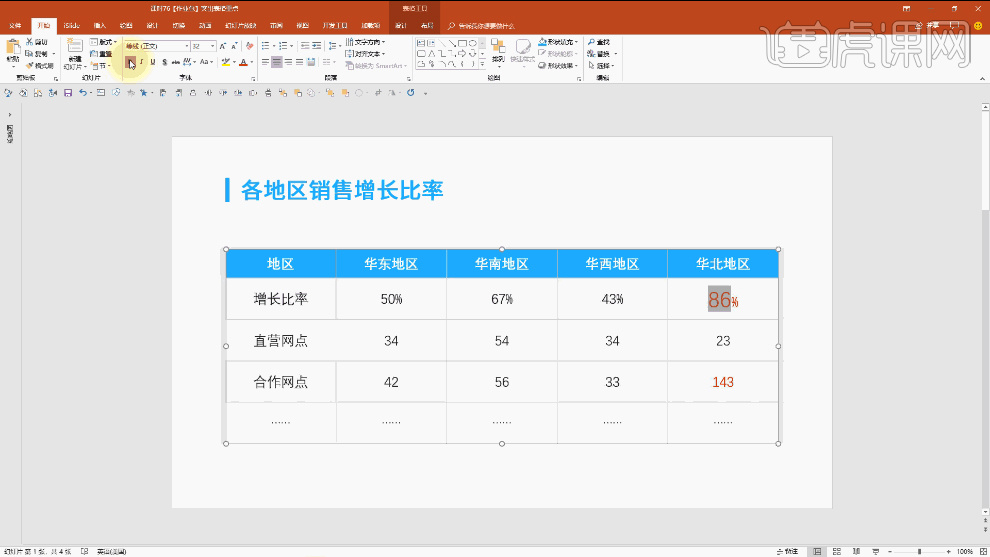
8. La deuxième méthode : utilisez [Matériau dessiné à la main], changez-le en [Remplissage de couleur unie], [Couleur] en [Rouge], modifiez sa [Taille], comme indiqué sur l'image.
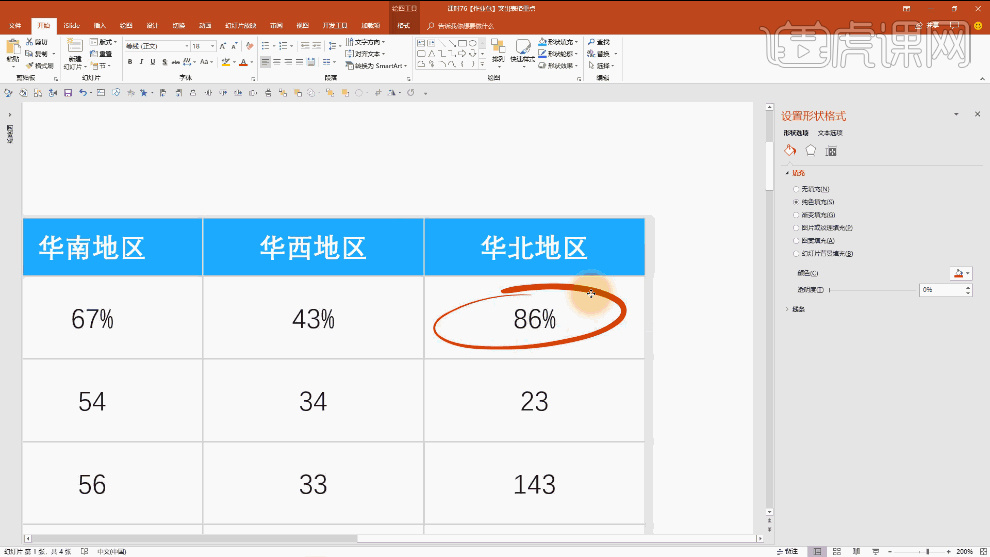
9. Position [Passez la souris sur la bordure], agrandissez la bordure et modifiez la [Taille] de [Texte], comme indiqué sur l'image.
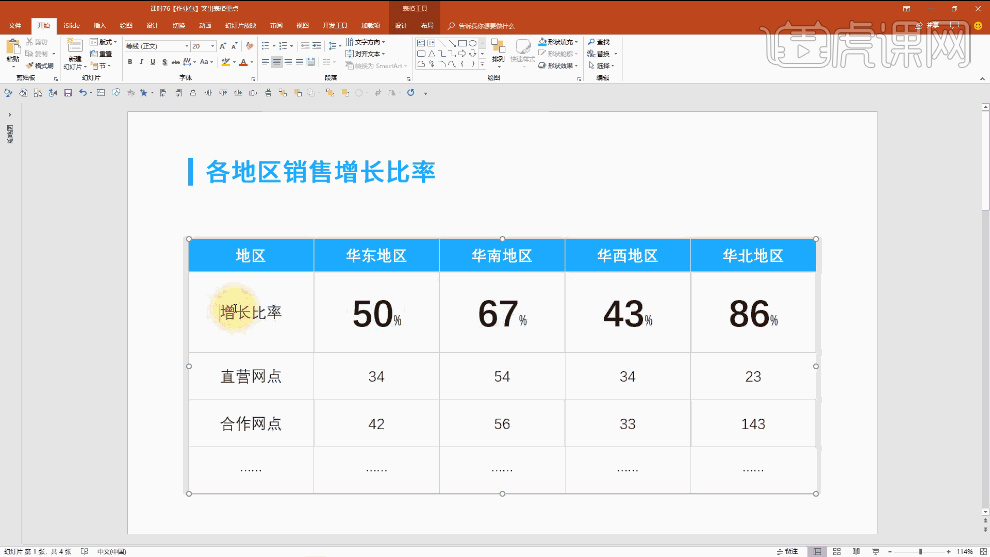
10. Modifiez l'arrière-plan [Couleur] en [Bleu] et [Police] en blanc, comme indiqué sur l'image.
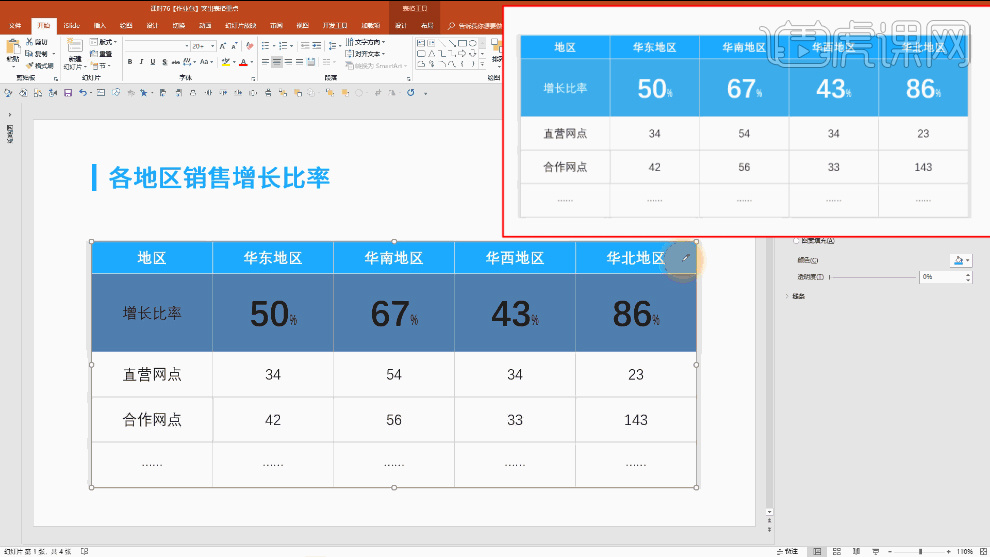
11. Ajustez la [Couleur] de l'autre partie de l'ombrage, [Réduire] [Transparence], comme indiqué sur l'image.
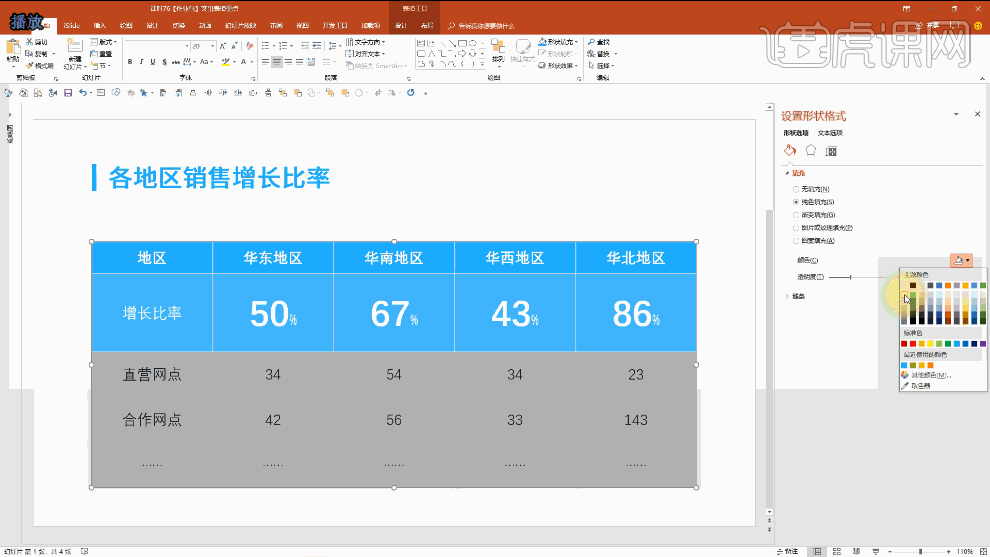
12 [Appréciation du cas Xiaomi 1] L'opération est la même que ci-dessus, comme le montre l'image.
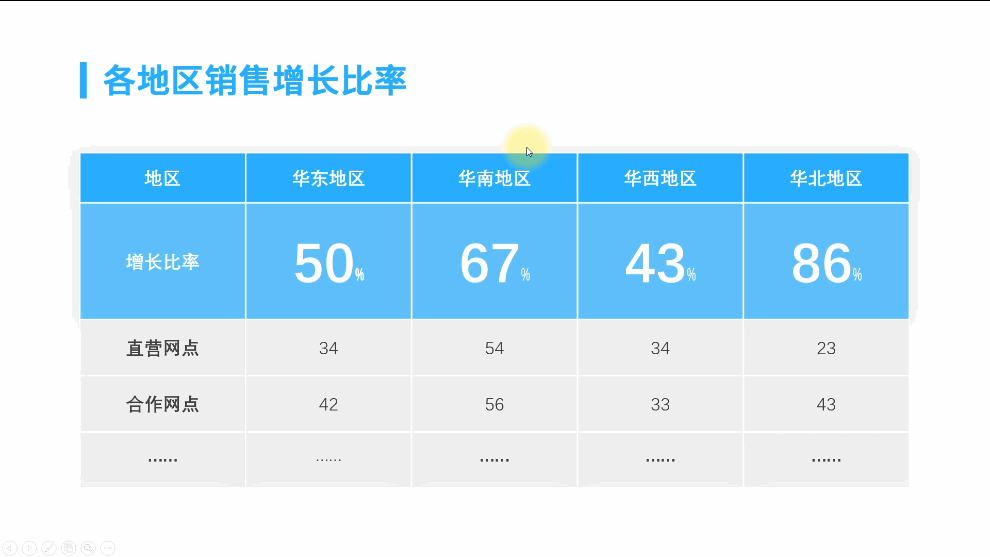
13. Les étapes de fonctionnement de [Xiaomi's Case Appreciation 2] sont indiquées sur la figure.
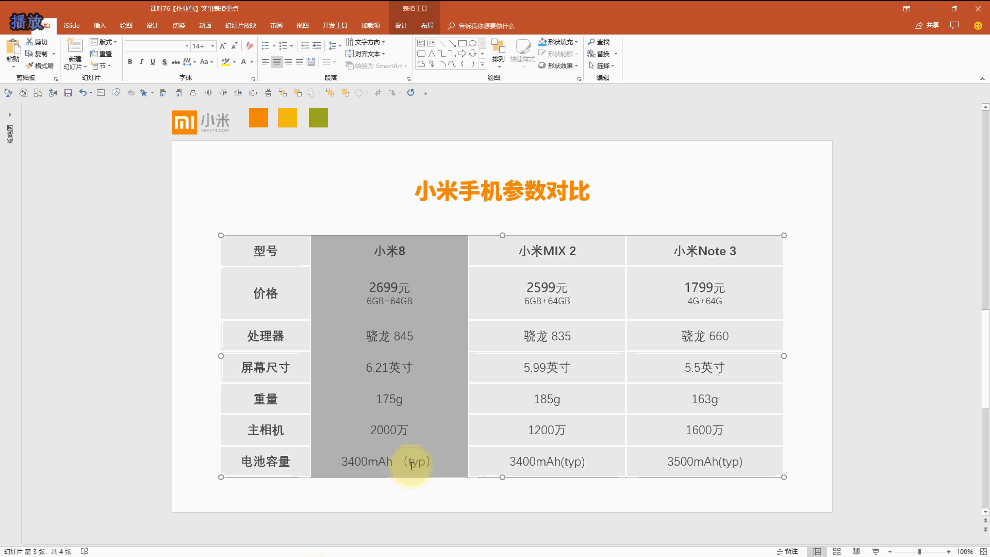
14. Les étapes de fonctionnement de [Xiaomi's Case Appreciation 3] sont telles qu'indiquées sur l'image.
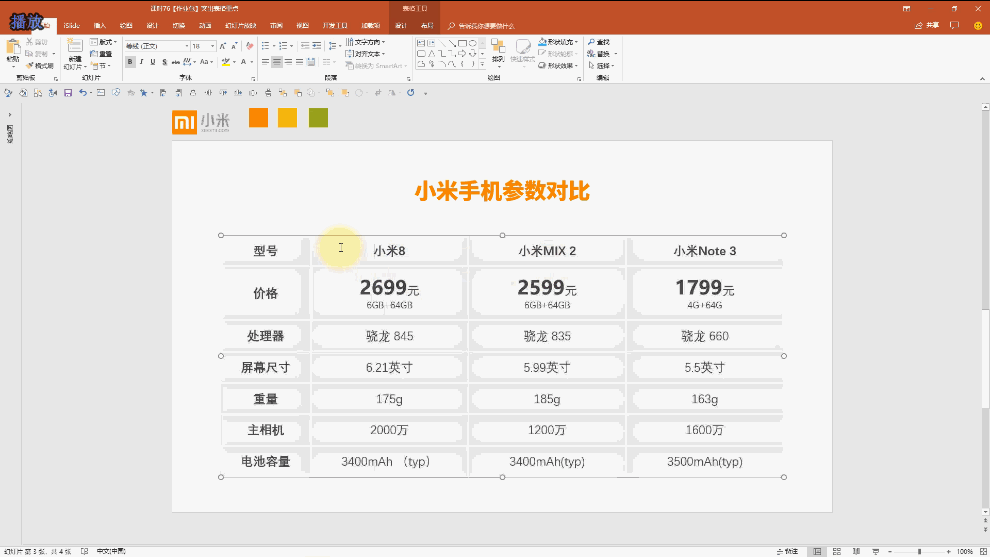
Ce qui précède est le contenu détaillé de. pour plus d'informations, suivez d'autres articles connexes sur le site Web de PHP en chinois!
Articles Liés
Voir plus- Méthode de configuration pour afficher le contenu spécifié lorsque vous cliquez sur ppt
- Comment ajouter des petits points devant le texte ppt
- Comment afficher des notes lors de l'affichage d'un ppt
- Traitement des formulaires PHP : affichage du graphique des données du formulaire et statistiques
- Comment convertir des images en graphiques de données visuelles à l'aide de Python

